Windows 11/10'da bir Program nasıl kaldırılır
Belirli bir süre içinde, Windows 11 veya Windows 10 bilgisayarınıza birkaç program veya yazılım yüklemiş olabileceğinizi fark edebilirsiniz. Ayrıca bazı programlar sizin bilginiz dışında kaldırılmış olabilir. Bu nedenle bilgisayarınızda kurulu olabilecek programlara göz atıp istemediğiniz programları silmeniz, kaldırmanız veya kaldırmanız iyi bir fikirdir.(delete, remove or uninstall the programs)
Windows 11/10 bir program nasıl kaldırılır
Windows Ayarları(Windows Settings) aracılığıyla programı veya uygulamayı kaldırın

Windows 11/10 Settings panelini kullanarak programları ve uygulamaları kaldırabilirsiniz :
- Ayarları aç
- Uygulamalar > Uygulamalar ve özellikler'i seçin
- Kaldırmak istediğiniz uygulamayı seçin
- (Click)Görünen Kaldır düğmesine (Uninstall)tıklayın .
Bu kadar. Windows programı veya uygulamayı kaldırmış olacak!
Windows10'da ayarlar şöyle görünür :(Windows10)
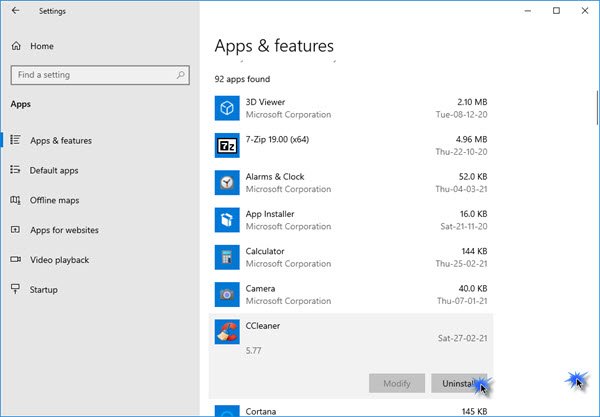
Okuyun(Read) : Programları ve Uygulamaları Toplu Kaldırma(How to Bulk Uninstall Programs and Apps) .
Denetim Masası'nı(Control Panel) kullanarak bir Programı(Program) Kaldırma
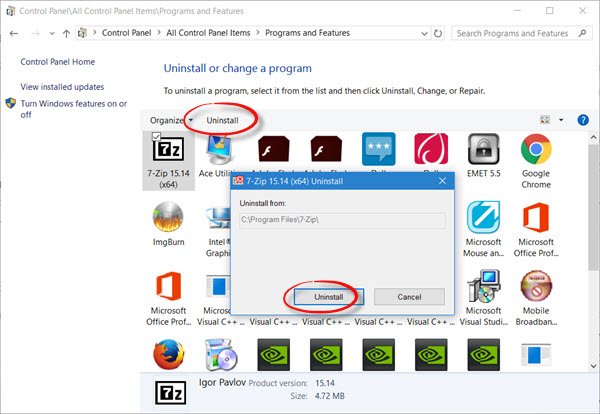
Windows 11/10/8/7 /8/ 7'de Denetim Masasını(Control Panel) kullanarak bir programı kaldırmak için aşağıdaki adımları uygulamanız gerekir:
- Denetim Masasını Aç
- Programlar ve Özellikler uygulamasını açın
- Kaldırmak istediğiniz programı bulun
- Kaldırmak için üzerine çift tıklayın.
Prosedürü ayrıntılı olarak görelim.
Aramaya Başla'da (Start Search)Denetim Masası'nı(Control Panel) arayın ve açmak için seçin.
Şimdi Programlar ve Özellikler'i arayın ve (Programs and Features)bir programı kaldırmanıza veya değiştirmenize(Uninstall or change a program) izin veren uygulamayı açmak için üzerine tıklayın .
Kaldırmak istediğiniz programı bulun ve üzerine çift tıklayın.
Sizden onay istenecektir. Kaldır(Uninstall) düğmesine basarak onaylayın(Confirm) , kaldırma işlemi başlayacaktır.
Ayrıca simgeye sağ tıklayıp görüntülenen içerik menüsünden Kaldır'ı seçebilir veya program simgesini seçip (Uninstall)Kaldır(Uninstall) bağlantısına tıklayabilirsiniz.
Program bu seçeneği sunuyorsa, size programı Değiştir(Change) veya Onar(Repair) bağlantısı da sunulabilir .
Kaldırma işlemi tamamlandığında, bir onay alacaksınız. Kaldırma işlemini tamamlamak için bilgisayarınızı yeniden başlatmanız(restart your computer) da istenebilir . Böyle yap.
Windows'ta(Windows) bir programı nasıl tamamen kaldırırım ?
Windows'un(Windows) çalışmasına biraz aşinaysanız, ayrıca, uygulamayı veya programı Ayarlar(Settings) veya Denetim(Control) masası aracılığıyla kaldırdıktan sonra , programları tamamen kaldırmak için aşağıdakileri yapabilirsiniz:
- Programın kurulu olduğu Programlar(Programs) klasörünü kontrol edin ve hala orada bulursanız kaldırılan programlar klasörünü silin.
- Ayrıca Gizli dosyaları(Show hidden files) Dosya Gezgini Seçenekleri(File Explorer Options) aracılığıyla gösterebilir ve kaldırılan programların adını arayabilirsiniz. McAfee'yi kaldırdığınızı varsayalım - ardından (Say)McAfee'yi(McAfee) arayın ve bulunabilecek tüm klasörleri ve dosyaları silin.
- Windows Kayıt Defteri'nde(Windows Registry) de aynısını yapın . Bir Sistem Geri Yükleme Noktası ve Run regedit oluşturun , Ctrl+FMcAfee'yi(McAfee) arayın . Bulunan anahtarları silin(Delete) . Bunu yalnızca Kayıt Defteri(Registry) ile çalışma konusunda bilginiz varsa yapın .
Herhangi bir nedenle programları kaldıramıyorsanız , aşağıdaki bağlantıları faydalı bulabilirsiniz:(If for some reason you are unable to uninstall programs, you may find the following links helpful:)
- Ayarlar'da gri renkli Kaldır düğmesi bulunan uygulamaları kaldırın(Uninstall apps with a greyed-out Uninstall button in Settings) .
- Komut İstemi'ni kullanarak bir programı kaldırın(Uninstall a program using Command Prompt)
- Denetim Masası'nda listelenmeyen Programları Kaldırma
- Güvenli Modda programlar nasıl kaldırılır(How to uninstall programs in Safe Mode)
- Kayıt Defterini kullanarak programları kaldırın
- Free Uninstallers for Windows 11/10 .
Related posts
Nasıl Command Prompt içinde Windows 10 kullanarak bir programı kaldırmak için
Avast antivirus Windows 11/10'den nasıl kaldırılır
Safe Mode'da Windows 10'da Install & Uninstall programs'de Nasıl Yapılır
Windows 11/10'te Nasıl Yüklenir ve Uninstall Languages
Kaldırma Microsoft Store Apps içinde Windows 10 yüklemek veya nasıl
System Properties Nasıl Açılır Windows 10 Control Panel
Windows 10'de başlangıçta bir Program run nasıl yapılır
Windows 10 için Best Free Uninstaller Software
Windows 10 Alarms and Clocks app Nasıl kullanılır?
Mail and Calendar app freezes, Çarpır veya Windows 11/10'de çalışmıyor
Group Policy Editor için Windows 10 Home Edition nasıl eklenir
BCUninstaller Windows 10 için bir Bulk Crap Uninstaller'dir
Disk Signature Collision problem içinde Windows 10 Nasıl düzeltilir
Fix Crypt32.dll Windows 11/10'da bulunamadı veya eksik hata
Etkinleştirme veya Windows 10 içinde Disable Archive Apps feature nasıl
Bir Program Windows 11/10 yüklenir nerede nasıl bulunur
Windows 10'de kapanışta, Move veya Delete PageFile.sys nasıl yedeklenir?
Bir PPS file nedir? Nasıl Windows 11/10 yılında PDF için PPS dönüştürmek için?
Windows 10 bilgisayarda varsayılan Webcam nasıl değiştirilir
PLS file nedir? Windows 11/10'te bir PLS file nasıl oluşturulur?
